最近なかなかブログを更新できずほぼ放置状態に。。
それでもアドセンスの収益は問題なくお振込されてたので問題ないだろうと油断しまくり。
そんな中、偶然押し間違いでアドセンスの管理画面を開くとなにやら怪しい警告が(゚д゚lll)

このままでは収益に重大な影響が出てしまう可能性があるらしいので
大慌てでとりあえず落ち着いてに対応✍
検索してみたらエックスサーバーの対応ばかりで
ロリポップサーバーの対応方法があまりなかったので
ロリポ仲間も安心して対策できるように方法を残します✍
もしエックスサーバーをお使いでここにたどり着いてしまった方がいたら参考にならないかもしれないのでこちらを参考になると思います^^
画像も使ってとても丁寧に説明されているのでわかりやすいです⭐
スポンサーリンク
ads.txt で認定販売者を宣言
気づいたら警告されてた今回の件。
ads.txtっていうファイルを作って認定販売者ということを証明する必要があるようですが
その理由らしきものがヘルプに書いてました。
ads.txt による認定デジタル販売者(Authorized Digital Sellers)の宣言は IAB によるイニシアチブで、コンテンツ内のデジタル広告枠が、そのコンテンツのパブリッシャー(ウェブサイトならばサイト運営者)が認定した販売者(AdSense など)を通してのみ販売されるようにするものです。サイト運営者様は ads.txt を独自に作成することで、自サイトの広告枠の販売者を厳密に管理し、偽の広告枠が広告主に提供されるのを防ぐことができます。
ads.txt は、使用することを強くおすすめします。ads.txt を使用すれば、購入者が偽の広告枠を判別できるため、サイト運営者様としても偽の広告枠に収益が流れるのを阻止し、その分収益を増やすことができるというメリットがあります。
AdSenseヘルプより引用
要するに、
せっかく作ったサイトに偽物の広告を貼って収益を奪う悪い人がいるのでads.txtを作成して「自分のサイトの広告枠ですよ!」って証明しましょう!
ということらしいです。
自分のサイトも悪い人に利用されてたのでしょか。。
まぁ今となってはわからないのでこれからそういうことが起きないように対策です!
ロリポップサーバーでads.txt設定
さて実際に対策するためads.txtを設定するわけですが、
公式にはこのように書かれてます✍
AdSense 向けの ads.txt を作成する
Google を自サイトの広告枠の認定販売者として宣言する場合、次のように ads.txt を作成します。
- テキスト ファイル(.txt)を作成します。
- ファイル内に次の 1 行を含めます。
google.com, pub-0000000000000000, DIRECT, f08c47fec0942fa0重要: 「pub-0000000000000000」の部分はご自分のサイト運営者 ID に置き換えてください。- 作成した ads.txt を、ドメインのルートレベル(例: https://example.com/ads.txt)でホストします。
ルートレベルとは、Public Suffix List に記載されたドメイン名の 1 つ下のレベルを指します。たとえば「google.co.uk」は「co.uk」のルートドメインですが、「maps.google.co.uk」はそうではありません。詳しくは IAB の ads.txt 仕様書をご覧ください。
AdSenseヘルプより引用
サイトが格納されているサーバー上に
google.com, pub-0000000000000000, DIRECT, f08c47fec0942fa0
と書いたテキストファイル「ads.txt」を配置するということのようです。
※「0000000000000000」の部分は人によって異なるのでアドセンスの管理ページを確認
2までは何とかついていけそうですが
3はいまいち用語がピンとこない人も多いんじゃないかと思います。
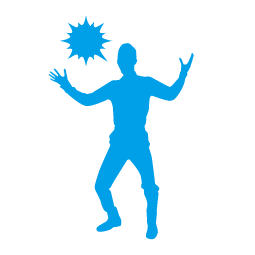
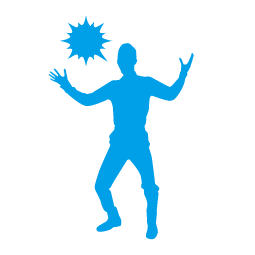
文字が並んでてもよくわからないので画像を交えながら設定していきます。
1.ロリポップサーバーのFTPを開く
ロリポップサーバーのユーザー専用ページを開き、
「サーバーの管理・設定」から「ロリポップ!FTP」を選択。
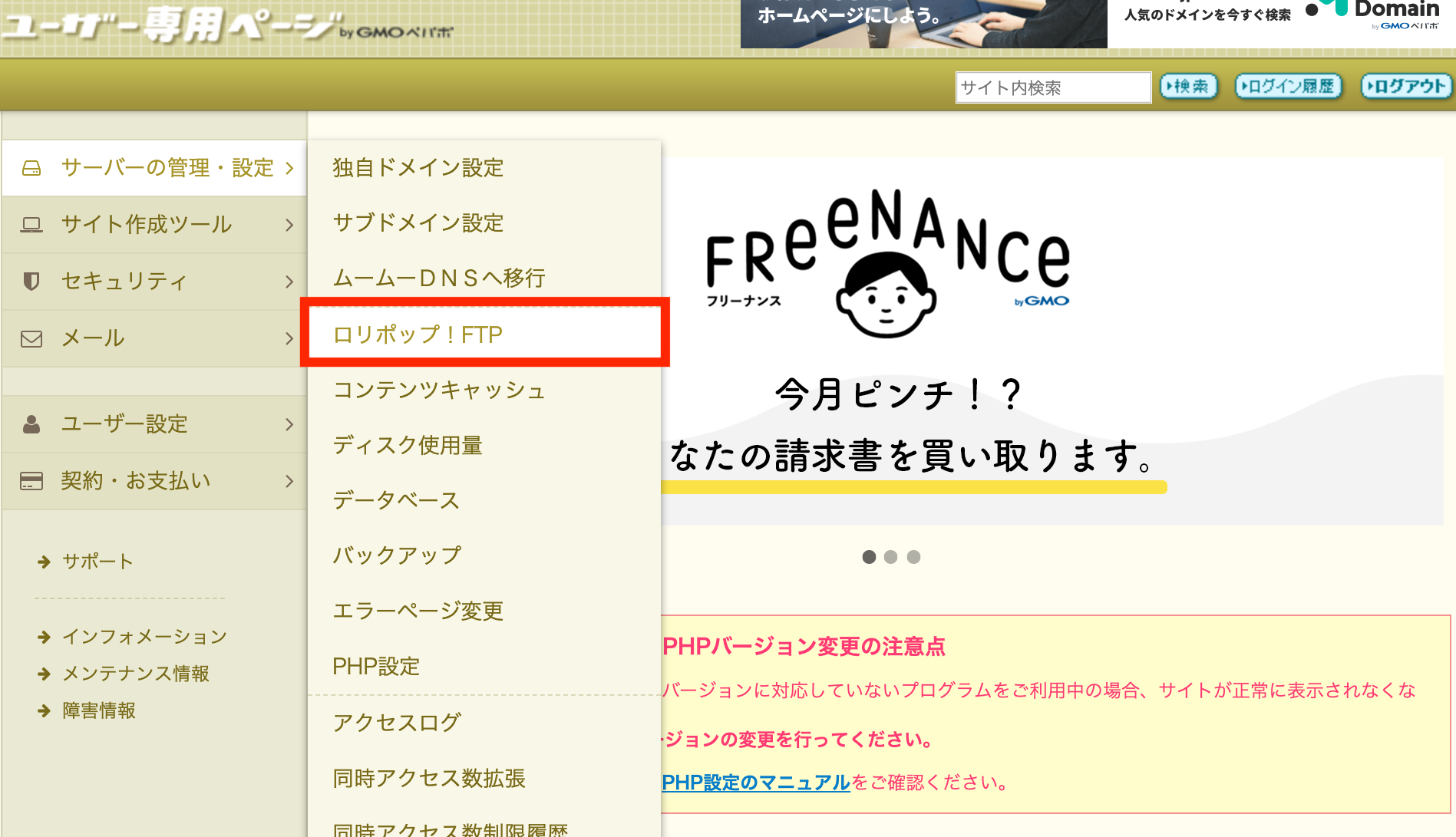
2.サイトを配置した場所で新規ファイルを作成
サイトの資産が置いてある場所に移動します。(「wp-admin」や「.htaccess」が置いてある場所)
移動したら、画像赤枠の「新規ファイル作成」を選択。
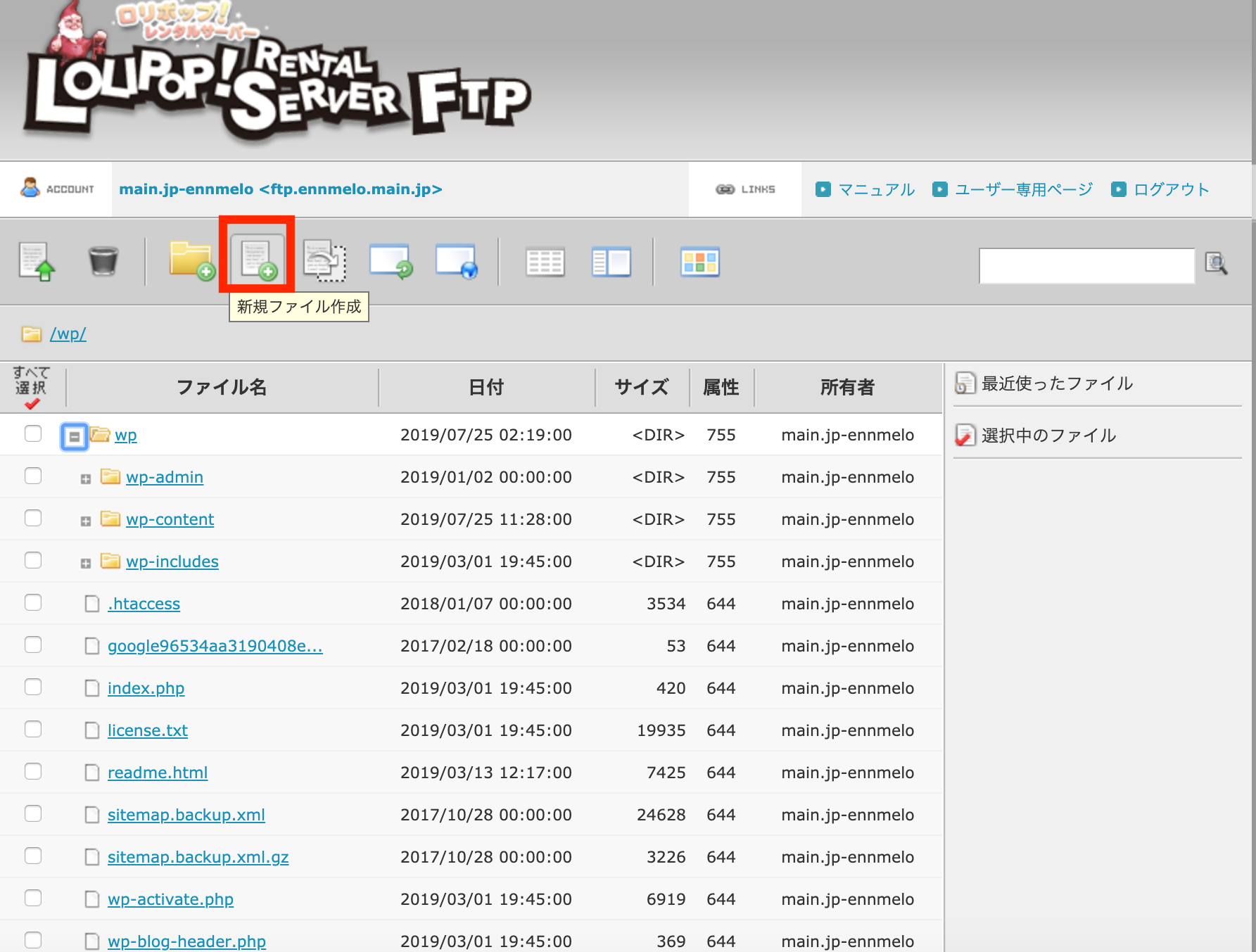
するとエディターが開くので、設定していきます。
3.ads.txtを設定
ファイル名は「ads.txt」。
文字コード、ファイルの属性はデフォルトのままで大丈夫です。
文字コードがUTF-8以外になっていたら「UTF-8」を選択します。
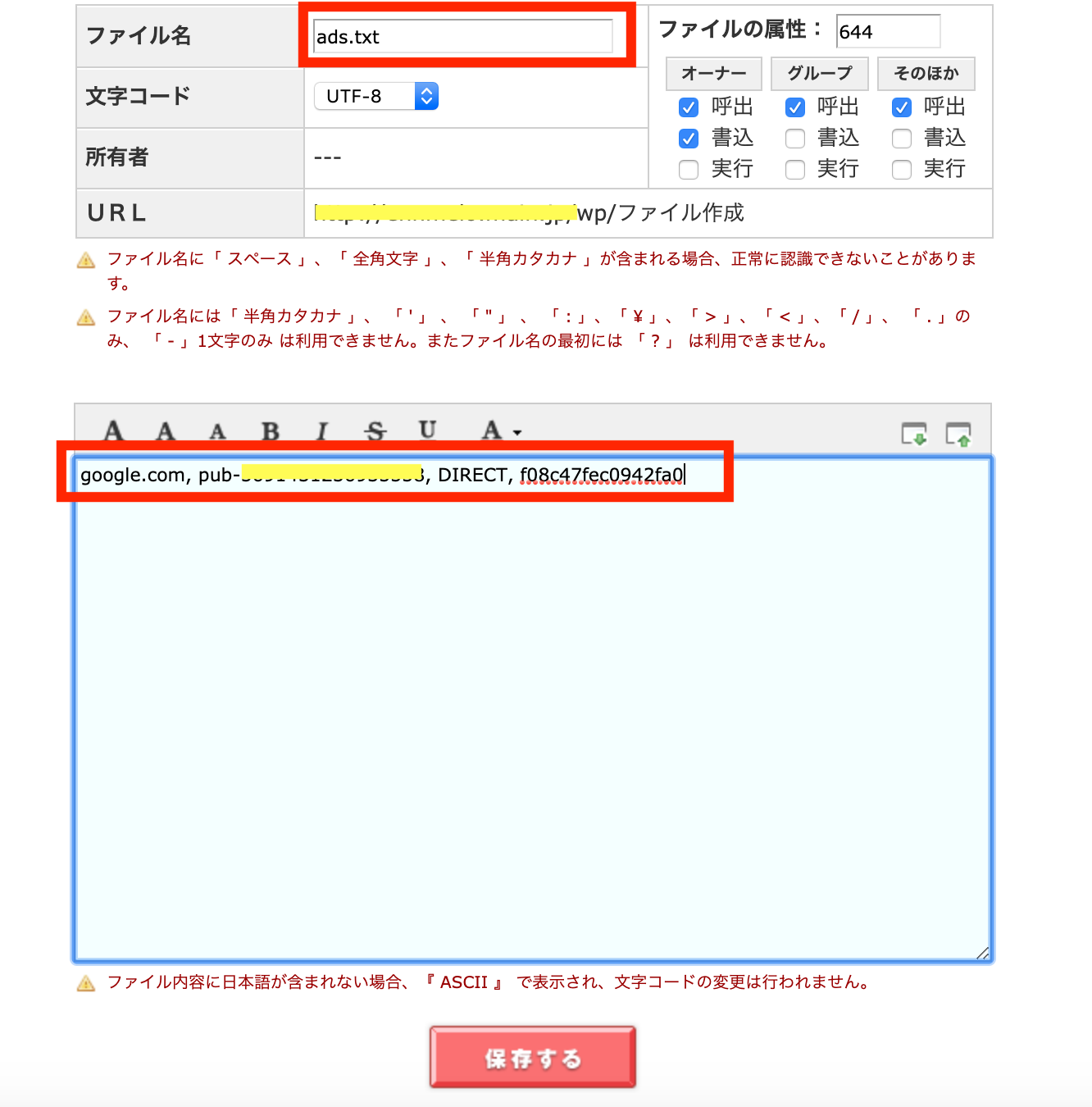
ファイルの中には
google.com, pub-0000000000000000, DIRECT, f08c47fec0942fa0
を入力。
pub-0000000000000000の部分には、サイト運営者IDを書きます。
サイト運営者IDはアドセンス管理画面のメニュー「アカウント情報」で確認できます。
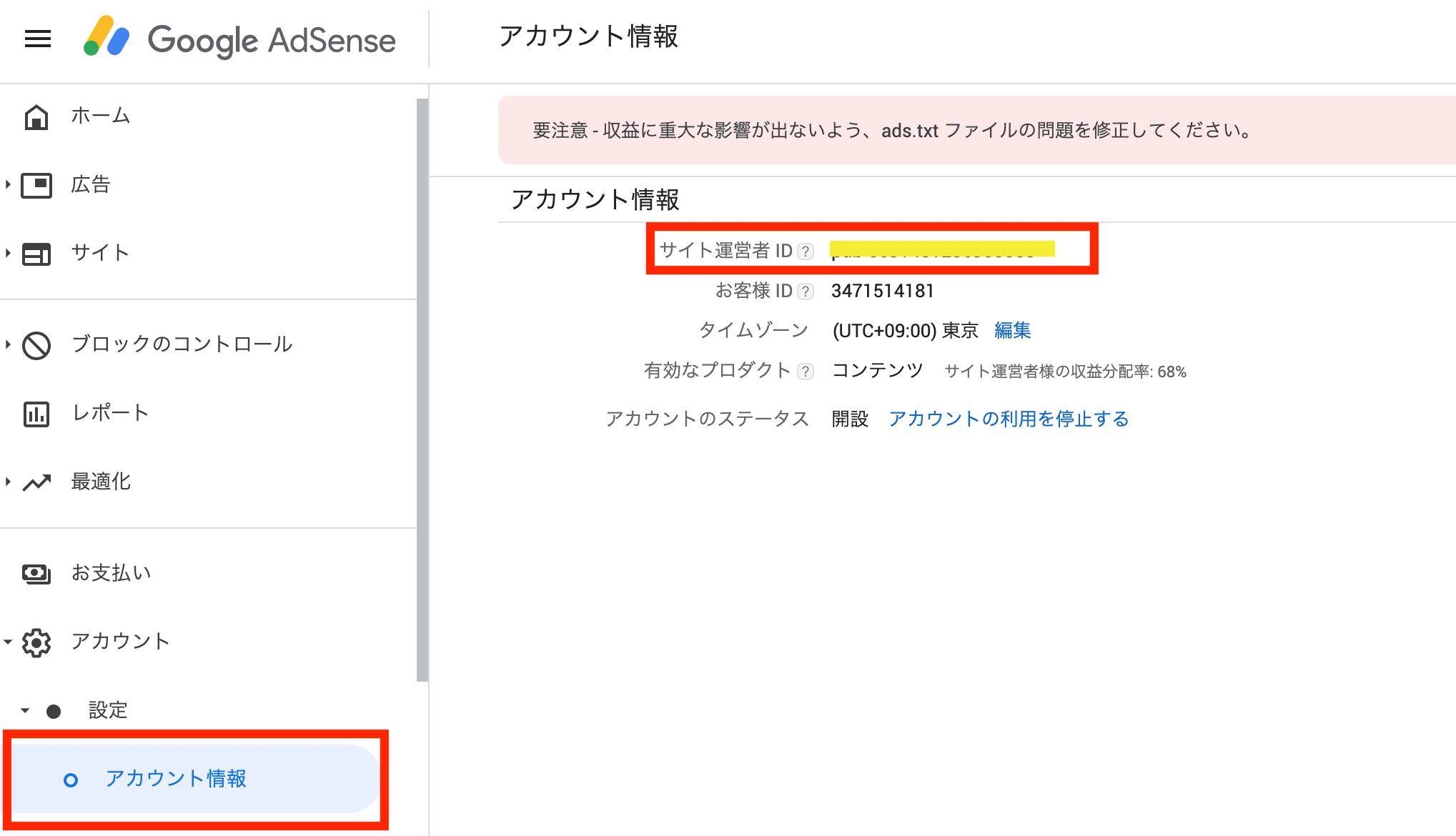
入力ができたら、「保存する」を押して保存。
4.ads.txtが作られたことを確認
これでads.txtの設定は完了ですが、念の為正しく設定出来ているか確認します。
一覧にads.txtが追加されていれば成功です。
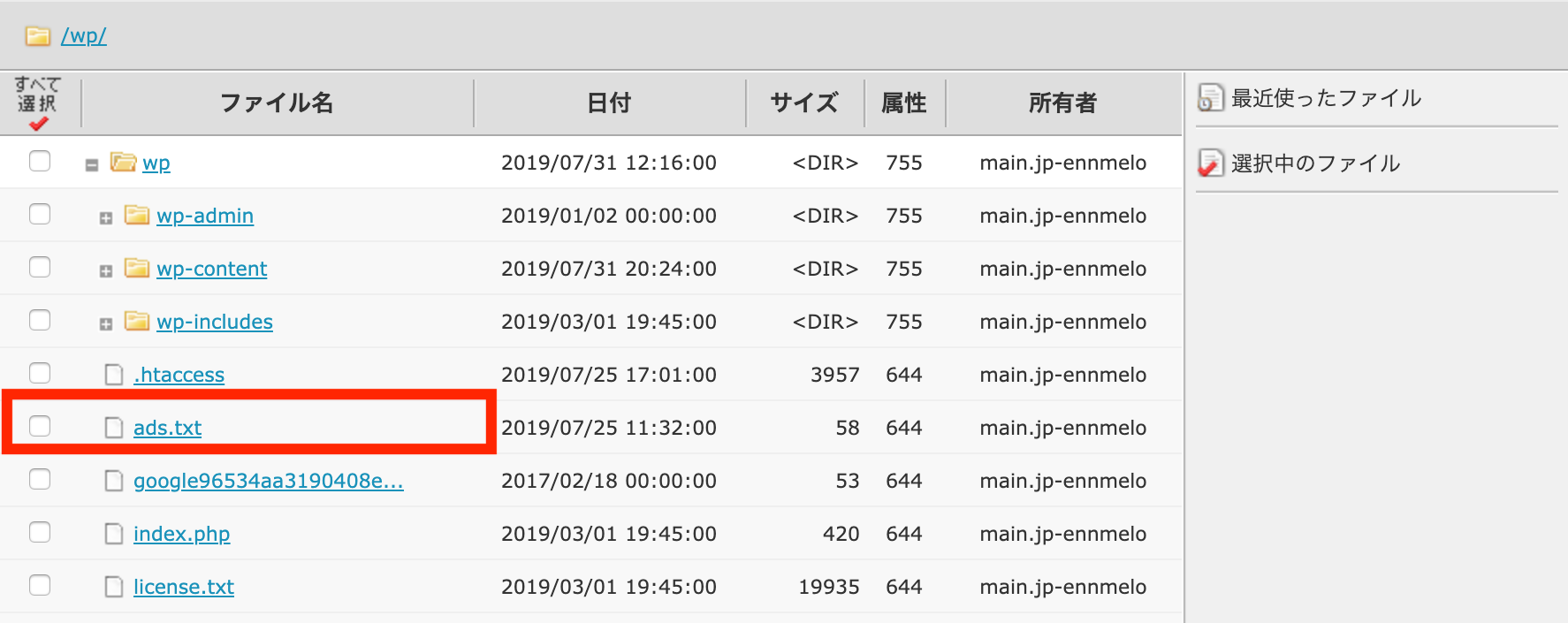
ファイル名をダブルクリックすれば中身が見れるので
文字コードや中身に間違いがないか再確認してみましょう。
ここまでで対策は完了ですが、
この変更が反映されるまでには数日かかる場合があり、1週間以上かかった人もいるようです。
しばらく警告が消えなくても焦らず待ちましょう🍀
あまりにも時間がかかりすぎる場合はads.txtの設置場所や記述が誤っている可能性もあるので見直しましょう。
スポンサーリンク
最後に
ロリポップサーバーをお使いの人向けにads.txt ファイルに関する警告が出たときの対応方法をまとめました✍
お役に立てたら幸いです。
もし放置せずに小まめに管理ページをみてたらもっと早く対応できたかもしれないと思うと反省です💦
更新もしばらく止まってたのでまた再開していきたいと思います。
時間ない、忙しいは言い訳にできないですな--b
もしわからない点やご意見等ありましたら、いつでもお待ちしております^^
お問い合わせフォームもありますが、最近は届かないことがあるので
Twitterもしくはインスタから連絡いただけると確実です🍀
どちらも右サイドバーの「About me」から飛べます^^





